В некоторых справочниках и документах используется объект, напоминающий таблицу, который позволяет вводить различные строки информации при одинаковом заголовке (шапке) документа. Как правило таблица становиться доступной в режиме редактирования документа, при этом рядом с элементами основной панели работы с экраном ввода данных активизируются еще несколько элементов (выделены красной линией).
![]()
|
Кнопка |
Описание |
Горячие клавиши | ||
|---|---|---|---|---|
| добавить строку в таблицу | Ctrl+Insert (^Ins) | |||
| удалить строку из таблицы | Ctrl+Delete (^Del) | |||
| добавить строки в таблицу списком (если документ предполагает такую операцию) |
Выполнить вышеописанные действия можно и с помощью контекстного меню, щелкнув на таблице правой кнопкой мыши:
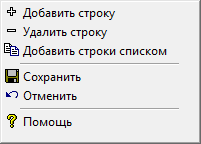
Кроме этого в меню Действия также активизируются действия, используемые для работы с таблицей:

Каждая ячейка таблицы представляет из себя поле для просмотра или ввода данных. Эти поля имеют свою функциональность при вводе информации. На рисунке ниже представлена некоторая часть таблицы:

При этом видно, что заголовки столбцов таблицы имеют различное написание:
полужирный черный (Табельный номер, Вид оплаты, Ставка/оклад) - означает, что с полем связана информация из справочника или предопределенные значения из списка. Дополнительно при нахождении в этом поле можно использовать комбинацию клавиш Alt+<стрелка вниз> или воспользоваться контекстным меню (Показать список), которое вызывается путем нажатия правой кнопкой мыши:

Если с полем дополнительно связан справочник, то есть возможность перейти в справочник для редактирования. При этом можно использовать комбинацию клавиш Alt+Enter или воспользоваться контекстным меню (Перейти в справочник):
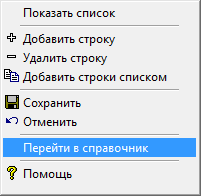
Иногда в таблицу вводится очень много информации и некоторые поля из строки в строку повторяются. Для этого можно воспользоваться механизмом копирования содержимого строки в новую запись, пометив соответствующий пункт всплывающего меню:
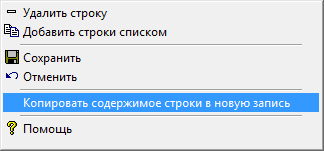
*Возможность скопировать содержимое строки есть не во всех документах.